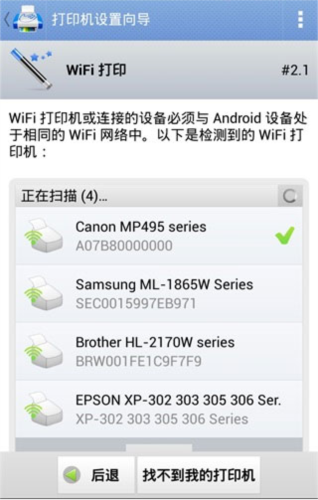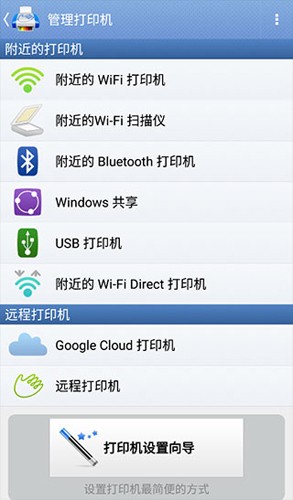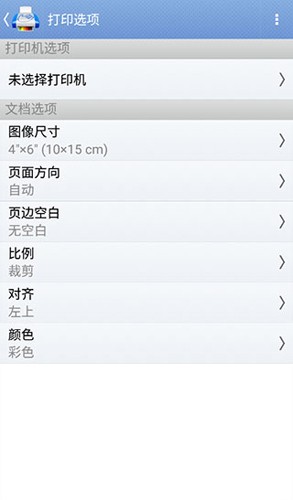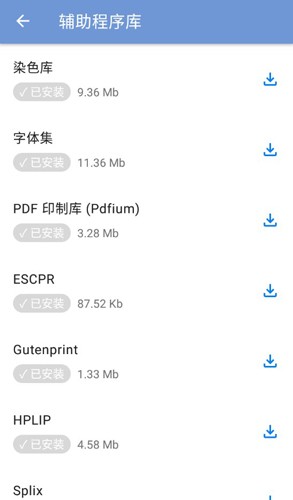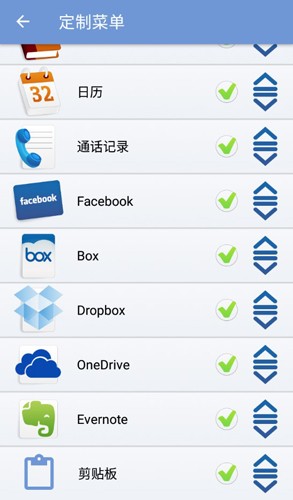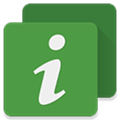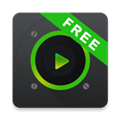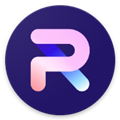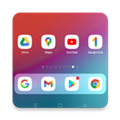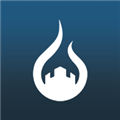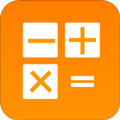安卓版下载
安卓版下载
大小:6.32MB
下载:43次
PrintHand官方版
- 系统要求:安卓
- 软件类型:安卓软件
- 软件大小:6.32MB
- 软件版本:13.6.2
- 下载量:43次
- 更新时间:2023-09-27 17:05:33
手机扫码免费下载
#PrintHand官方版截图
#PrintHand官方版13.6.2简介
PrintHand官方版是由Dynamix开发的智能打印软件,作为专门针对打印机打造的移动端打印工具,界面UI设计十分的干净简约,里面有非常多丰富的功能可以使用,但是操作起来十分的简单,可以满足用户的一切打印需求!里面很多的功能都可以轻松兼容,就连app自带的兼容模式可以说是很优秀,只需要在平台上点击即可开始进行打印,就连所有的功能都是免费就可以使用的!
在PrintHand安卓版可以帮助用户轻松完成许多的打印操作,之前我们一般都是需要将文件传送到电脑,才可以在办公工具上操作打印出来;但是在手机上也可以轻松完成,只需要连接好蓝牙就可以开始点击你需要使用的功能,还支持USB线、WiFi等多种不同的连接打印方式,喜欢的小伙伴赶快来下载吧!
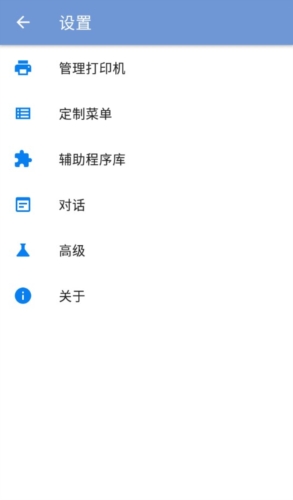
软件功能
1、日历、通话记录、文本消息,支持打印doc、ppt、Word等多种类型的办公文件。
2、支持菜单定制,可以自由定义软件的菜单按钮。
3、提供辅助程序库,可以下载染色库、字体集、ESCPR、HPLIP等辅助程序,让打印机更好地打印。
4、提供两种主题,包括黑色和标准两种界面颜色。
5、对话设置,比如打印时屏幕保持亮起,不显示欢迎屏对话。
怎么打印
1、首先下载安装并打开PrintHand app,选择需要打印的文件类型。
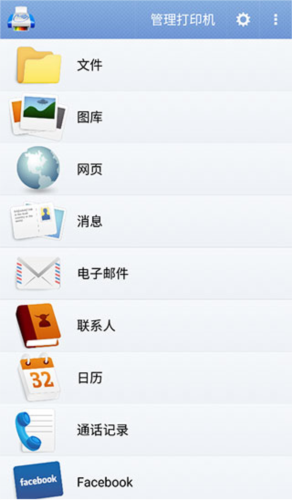
2、当我们选择图像或者文档时还可以使用搜索功能,输入文件名就可以行快速查找。
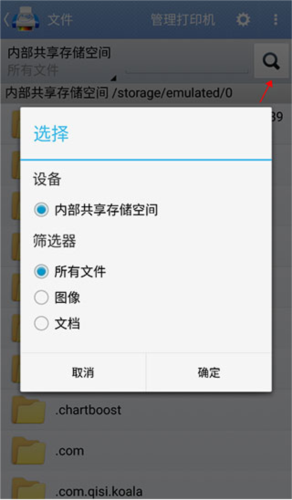
3、这里以需要打印图片为例子,选择其中一张图片,进入后先点击“打印”。
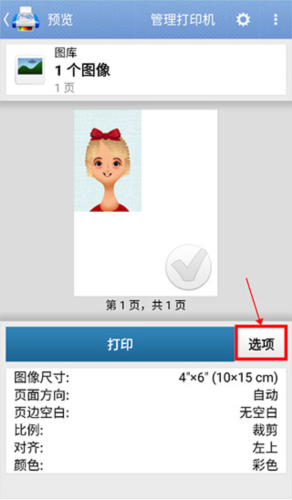
4、根据你的需要设置好打印的参数,包括图像尺寸、页面方向、比例、对齐、颜色等。
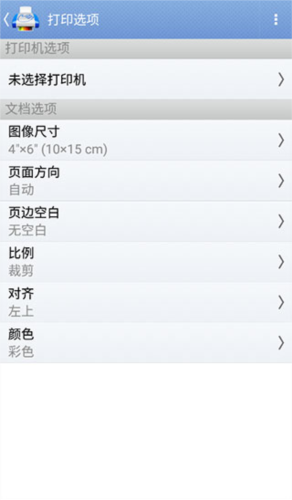
5、选择打印机和设置打印的纸张大小等参数,最后点击打印。
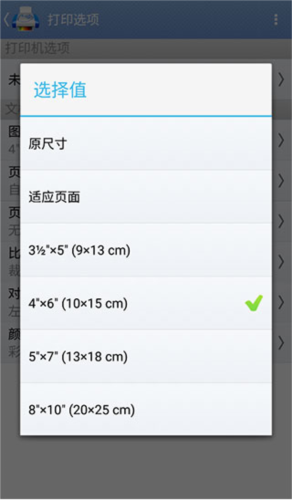
6、选择打印机类型,附近的WiFi打印机、附近的WiFi扫描仪、附近的蓝牙打印机中任意一种,这里我们选择WiFi打印机,软件将自动扫描周边的WiFi打印机,点击即可连接到打印机。
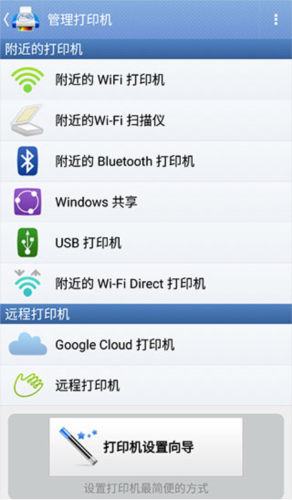
7、回到主界面点击右上角设置可以进入设置界面,对软件进行设置,添加辅助程序等。
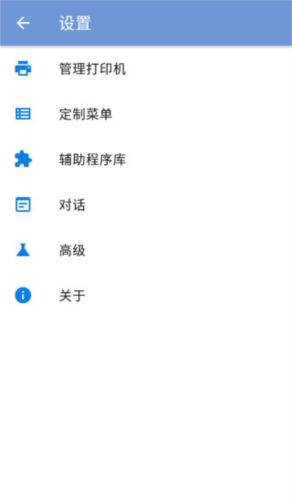
支持打印类型介绍
1、Office 文件(DOC、XLS、PPT、PDF 以及 TXT)
2、图像和照片
3、电子邮件和附件
4、网页
5、行事历、通话记录、文本消息
6、Google 文件
7、透过点选 Share(分享)按钮打印其他应用程式中的内容
8、Face-book 相册
9、Dropbox 中的档案
10、Box 中的档案
11、SugarSync 中的档案